专业的浏览器下载、评测网站
火狐浏览器不显示书签怎么办?火狐浏览器不显示书签栏的解决方法
2021-05-10作者:浏览器之家来源:本站原创浏览:
火狐浏览器不显示书签怎么办?有一些网友在使用火狐浏览器的时候,可能会碰到浏览器头部不显示书签的情况。根据浏览器之家小编的经验,这种情况一般是因为火狐浏览器中的书签栏被隐藏导致的。下面小编给大家分享一下火狐浏览器不显示书签栏的解决方法,有需要的朋友赶紧来看看吧!
1、隐藏书签工具栏设置右键单击工具栏上的鼠标, 勾选书签工具栏, 书签显示

2、显示书签工具栏设置右键单击工具栏上的鼠标, 删除 "书签工具栏", 书签不显示
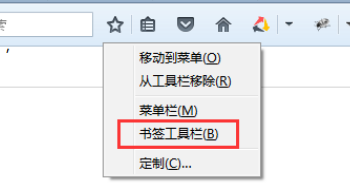
3、请注意, 鼠标不选择任何工具时右键单击, 否则右键单击很可能是相应的工具右键单击选项
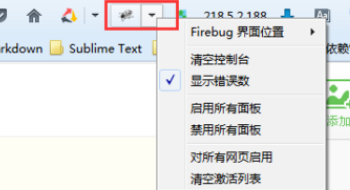
4、通过右键单击工具栏, 选择 "自定义", 或单击地址栏末尾的三个横梁图标, 打开菜单, 单击弹出窗口底部的 "自定义", 然后打开 "自定义" 界面;
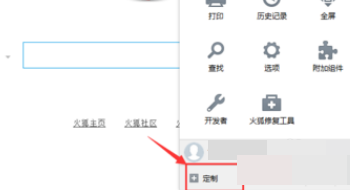
5、在 "自定义" 界面中, 通过勾选和取消选择 "书签工具栏" 以显示和隐藏书签工具栏, 向左删除以查找 "Show/隐藏工具栏"
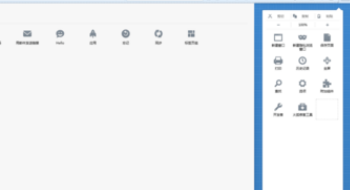
以上就是火狐浏览器不显示书签栏的解决方法,如果你发现自己的火狐浏览器也不显示书签,可以参考上面的方法来进行设置哦!
火狐浏览器不显示书签栏的解决方法
1、隐藏书签工具栏设置右键单击工具栏上的鼠标, 勾选书签工具栏, 书签显示

2、显示书签工具栏设置右键单击工具栏上的鼠标, 删除 "书签工具栏", 书签不显示
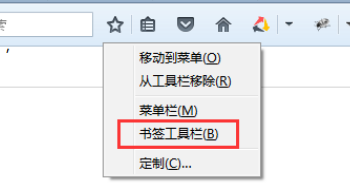
3、请注意, 鼠标不选择任何工具时右键单击, 否则右键单击很可能是相应的工具右键单击选项
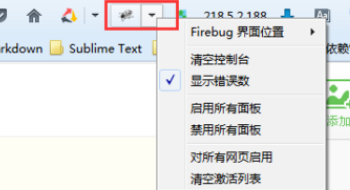
4、通过右键单击工具栏, 选择 "自定义", 或单击地址栏末尾的三个横梁图标, 打开菜单, 单击弹出窗口底部的 "自定义", 然后打开 "自定义" 界面;
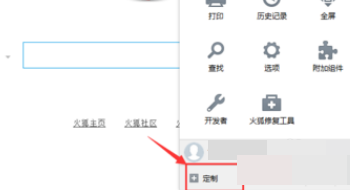
5、在 "自定义" 界面中, 通过勾选和取消选择 "书签工具栏" 以显示和隐藏书签工具栏, 向左删除以查找 "Show/隐藏工具栏"
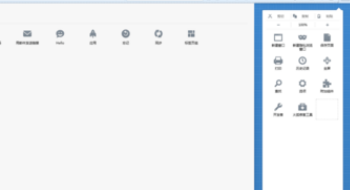
以上就是火狐浏览器不显示书签栏的解决方法,如果你发现自己的火狐浏览器也不显示书签,可以参考上面的方法来进行设置哦!
猜你喜欢
热门文章
本类排行
相关下载
关注手机站